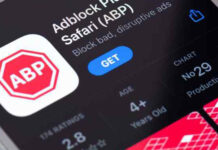Das Smartphone kann mittlerweile schon mehr als viele Computer vor ein paar Jahren, außerdem gibt es wohl wenig Dinge, die so omnipräsent sind, wie die kleinen Super-Computer, die wir in unseren Hosentaschen mit uns rumtragen. Manchmal wäre es allerdings von Vorteil, die kleinen Smartphones mit den eigentlichen Computern zu kombinieren. So könntest du beispielsweise auf der Arbeit dein Smartphone benutzen, oder du lässt dein Smartphone laden, während du zu Hause am PC bist, ohne dass du von der Außenwelt abgeschnitten bist. Wie genau du dein Smartphone auf deinen Computerbildschirm übertragen kannst, zeigen wir dir mit Hilfe von zwei Programmen, die dir das ermöglichen.
Bildschirmübertragen mit Vysor
Vysor war eine der ersten Ansätze bei dem Vorhaben, das komplette Smartphone auf den Bildschirm zu übertragen und hat damit eine gewisse Vorreiterstellung. Die Einrichtung des Programms ist nicht sehr kompliziert. Zuerst installierst du die kostenlose Vysor App auf deinem Android-Smartphone. Daraufhin aktivierst du das so genannte USB Debugging in den Optionen. Diesen Reiter findest du unter den Sicherheitseinstellungen. Wenn du einen Windows-Computer hast, musst du noch den ADB-Treiber herunterladen, den du ebenfalls kostenlos aus dem Internet beziehen kannst. Solltest du einen Rechner von Apple haben, wird dieses Programm nicht benötigt.
Nach diesen Schritten kannst du im Chrome-Browser die Vysor App aktivieren. Sobald du nun die Vysor App auf deinem Smartphone aktivierst, bekommst du einige Anweisungen, die du ausführen solltest. Danach wird das Programm am Rechner gestartet und du brauchst nur noch ein USB-Kabel, um das Smartphone mit dem Rechner zu verbinden.
Nun wird die Smartphone-Oberfläche im Browser dargestellt, und du kannst sie benutzen wie dein richtiges Smartphone. Schade ist allerdings, dass die nützlichen Funktionen gesperrt sind, solange man die Gratis-Version von Vysor benutzt. Du kannst das Programm für alle Funktionen entweder für 40 Dollar kaufen oder für 1,99 Dollar pro Monat abonnieren.
Alternative ApowerMirror
Genau wie Vysor kostet auch ApowerMirror Geld, allerdings ist das Programm wesentlich professioneller und sollte von jedem benutzt werden, der sein Smartphone aus arbeitstechnischen Gründen auf den Monitor übertragen will. Das Programm ist das einzige aus unserer Liste, welches Apple- und Android-Geräte unterstützt. Die Einrichtung des Programms ist kinderleicht. Sobald du das Programm installiert hast, kannst du dein Smartphone über WLAN oder USB-Kabel mit deinem Computer verbinden. Du bekommst nun alle Benachrichtigungen, kannst mit deinen Freunden auf WhatsApp schreiben, und das sogar über die Tastatur von deinem Rechner. Außerdem kannst du auch Smartphone-Spiele auf deinem PC zocken und diese problemlos aufnehmen. Das Programm ermöglicht es dir sogar, per Knopfdruck direkt Screenshots von deinem Handybildschirm aufzunehmen.
Noch ist die Übertragung des Smartphones auf den Bildschirm nicht sehr weit fortgeschritten und es gibt keine guten kostenfreien Lösungen. Wenn du aber beispielsweise YouTube-Videos über Handyspiele drehen möchtest, sind diese Programme einfach Pflicht für dich. Für alle anderen ist es im Moment wohl nur eine nette Spielerei, für die sich das Geld eher nicht lohnt.
Das Smartphone des Jahres 2017
Fotos: Klaus Vedfelt / Getty Images